- Beberapa Funimationpengguna perlu memperbaiki video pemutaran dan masalah login yang dapat muncul untuk itu Streamingmelayani.
- Pengguna melaporkan bahwa menonaktifkan ekstensi membantu membuat Funimation berfungsi kembali.
- Pengguna lain memutuskan bahwa menggunakan browser yang sama sekali baru adalah pilihan yang lebih baik.
- Namun, periksa dulu apakah Funimation benar-benar berfungsi atau tidak.

- Migrasi mudah: gunakan asisten Opera untuk mentransfer data yang keluar, seperti bookmark, kata sandi, dll.
- Optimalkan penggunaan sumber daya: memori RAM Anda digunakan lebih efisien daripada di browser lain
- Privasi yang ditingkatkan: VPN gratis dan tidak terbatas terintegrasi
- Tanpa iklan: Pemblokir Iklan bawaan mempercepat pemuatan halaman dan melindungi dari penambangan data
- Ramah game: Opera GX adalah browser pertama dan terbaik untuk bermain game
- Unduh Opera
Funimation adalah layanan streaming video khusus untuk kartun Anime yang dapat digunakan pengguna dengan Google Chrome. Namun, masalah video dan login dapat muncul untuk pengguna Funimation.
Saat aplikasi Funimation tidak berfungsi, pengguna tidak dapat masuk ke akun mereka atau video yang dipilih tidak diputar untuk mereka.
Mengapa Funimation mengatakan video tidak tersedia?
Jika Funimation menampilkan pemutaran video kesalahan pesan, seperti video tidak tersedia, ini mungkin masalah Chrome.
Masalah pemutaran funimation dapat muncul karena ekstensi yang bertentangan atau rusak peramban data. Pengaturan browser tertentu mungkin juga memblokir pemutaran saat video tidak diputar.
Mengapa saya tidak bisa masuk ke Funimation?
Masalah login funimation sering kali disebabkan oleh pengguna yang tidak memasukkan detail login yang benar. Jadi, periksa kembali detail login Anda terlebih dahulu. Juga, perhatikan bahwa pengguna yang telah mendaftar dengan Funimation melalui Facebook harus memilih Masuk dengan Facebook pilihan.
Funimation tidak dapat menghubungkan masalah dapat disebabkan oleh pemadaman server. Buka Halaman downdetector untuk Funimation untuk memeriksa apakah ada masalah server umum. Jika demikian, Anda mungkin perlu menunggu satu atau dua hari hingga pemadaman server teratasi.
Masalah login juga dapat muncul untuk pengguna Funimation yang menggunakan VPN. Jika Anda menggunakan perangkat lunak VPN, nonaktifkan VPN yang terhubung dengan Anda. Kemudian coba masuk ke Funimation dengan VPN dinonaktifkan.
Bagaimana saya bisa memperbaiki Funimation tidak berfungsi di Chrome?
1. Nonaktifkan ekstensi Chrome
- Klik Sesuaikan dan kontrol Google Chrome tombol.
- Pilih Lebih Banyak Alat pada menu yang terbuka.
- Klik Ekstensi untuk membuka tab di snapshot langsung di bawah.
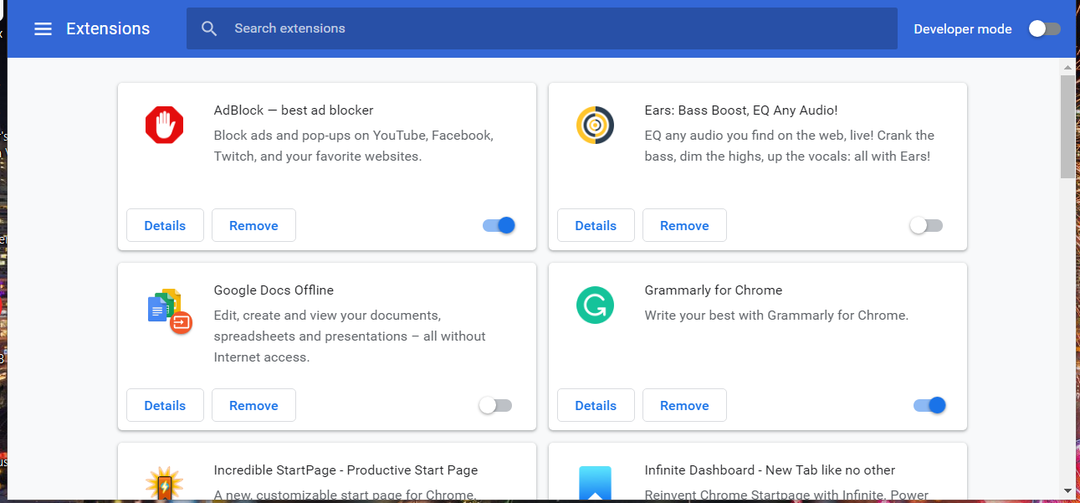
- Klik sakelar sakelar biru semua ekstensi untuk mematikannya.
2. Hapus data browser Chrome
- Tekan tombol pintas keyboard Ctrl + Shift + Del Google Chrome untuk membuka opsi yang ditunjukkan langsung di bawah.
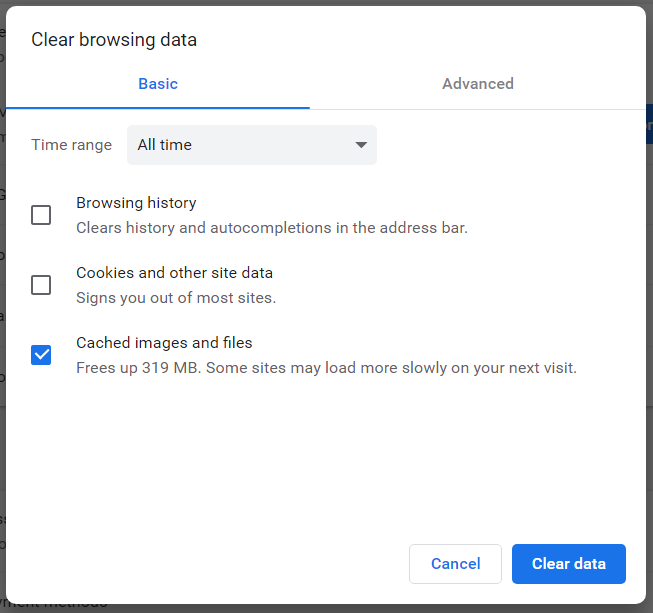
- Pilih Sepanjang waktu pilihan pada menu drop-down.
- Pilih kotak centang untuk cookie, gambar yang di-cache, dan riwayat browser.
- Klik Hapus data pilihan.
3. Akses Funimation dari browser lain
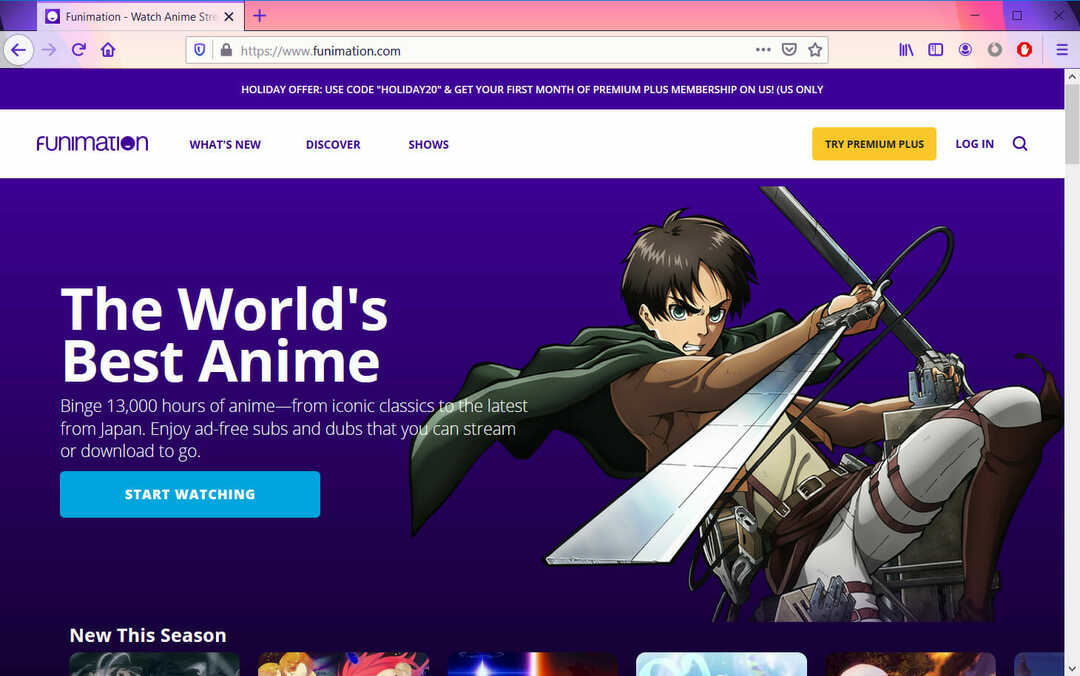
Jika perbaikan di atas tidak cukup, coba putar video Funimation dengan browser alternatif.
Video mungkin diputar dengan baik di Firefox, Edge, Safari, atau Opera. Memanfaatkan browser yang berbeda mungkin tidak memperbaiki masalah pemutaran untuk Chrome, tetapi setidaknya Anda dapat menonton video Funimation lagi.
Kami menyarankan Anda mencoba Opera, karena ia dilengkapi dengan pemblokir iklan sehingga Anda dapat menonton acara tanpa gangguan, dan VPN sehingga Anda dapat mengakses Funimation dari mana saja di Bumi.

Opera
Tonton acara favorit Anda tanpa gangguan dari wilayah mana pun di dunia dengan browser Opera mulai hari ini!
4. Perbarui Modul Dekripsi Konten Widevine
- Ketik jalur ini di bilah URL Chrome:
chrome://komponen - Tekan tombol Enter untuk membuka tab dalam bidikan langsung di bawah.
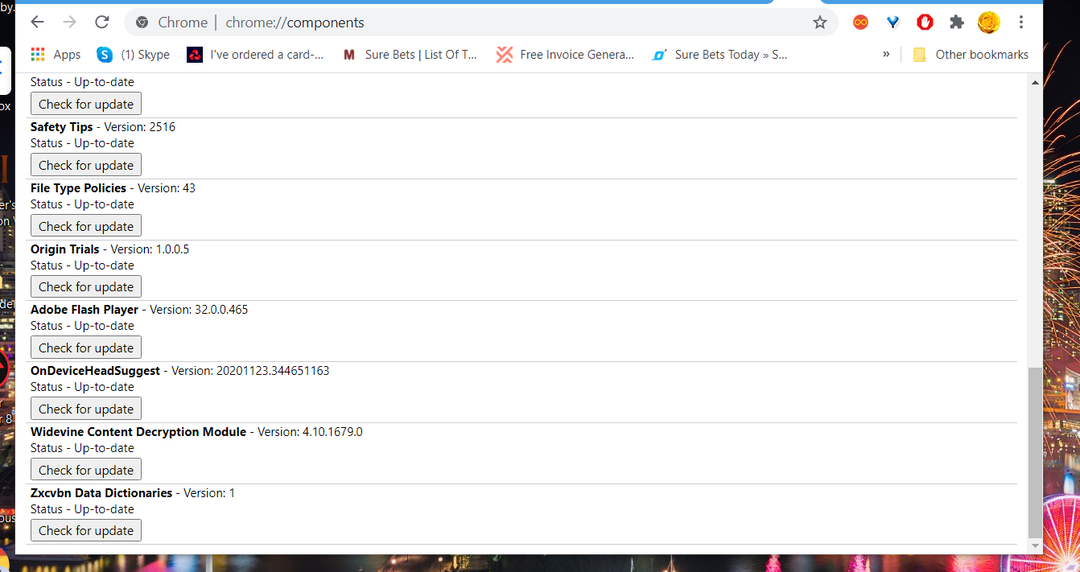
- Klik Periksa pembaruan tombol untuk Modul Dekripsi Konten Widevine.
- Mulai ulang browser setelah memperbarui modul itu.
5. Instal ulang Google Chrome
- Tekan tombol Windows dan R secara bersamaan untuk membuka Run.
- Untuk membuka Program dan Fitur, masukkan appwiz.cpl di kotak Buka dan klik Oke.
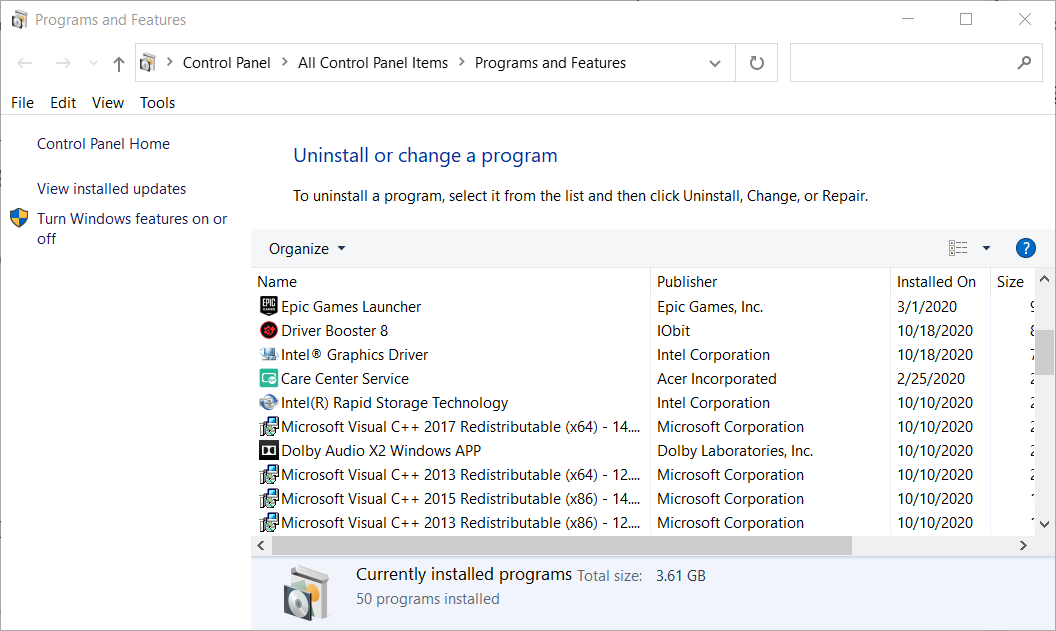
- Pilih Google Chrome di daftar program.
- Klik Copot pemasangan pilihan.
- Pilih Ya pada konfirmasi konfirmasi.
- Restart desktop atau laptop Anda sebelum menginstal ulang browser.
- Klik Unduh Chrome di halaman web browser itu untuk menyimpan penginstalnya.
- Buka wizard penyiapan Google Chrome untuk memasangnya kembali.
6. Siapkan profil Chrome baru
- Klik ikon profil pengguna di sisi kanan bilah alat URL Chrome.
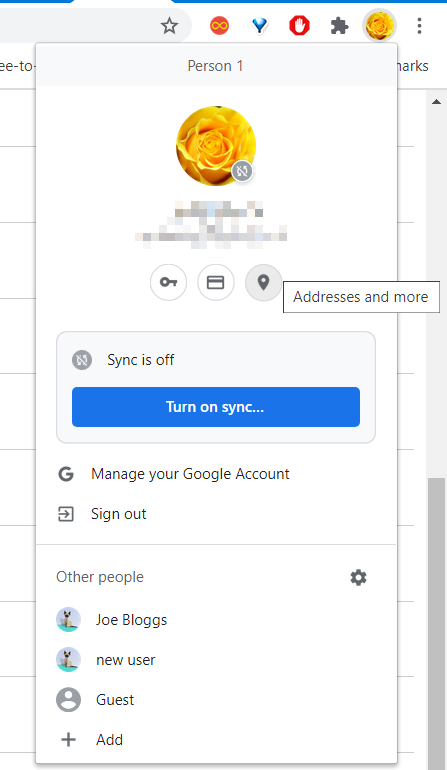
- Pilih + Tambahkan opsi untuk membuka jendela dalam bidikan langsung di bawah.
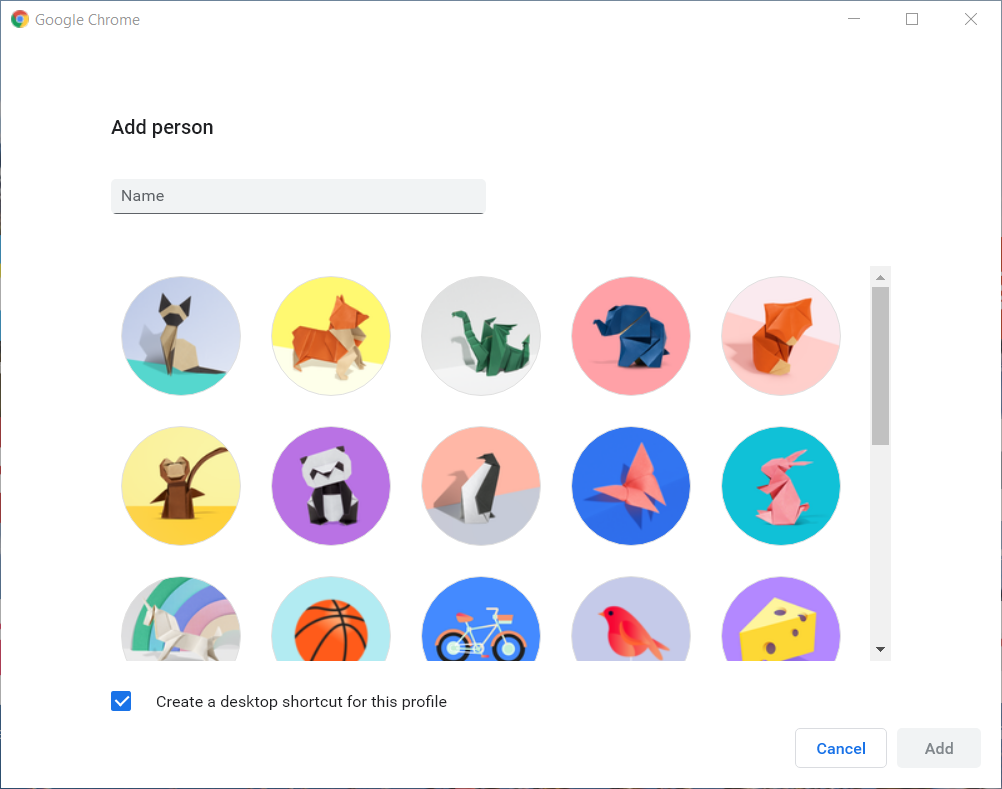
- Ketik nama akun pengguna di kotak teks, dan klik tombol Menambahkan tombol.
- Kemudian coba putar video Funimation dalam profil pengguna Chrome baru Anda.
Resolusi di atas secara layak dapat menyelesaikan berbagai pemutaran video Funimation dan masalah login yang muncul untuk Google Chrome. Pengguna lain telah melaporkan masalah serupa karena status koneksi dan Anda dapat memeriksa panduan tentang cara memperbaikinya Funimation: Anda telah terputus dari jaringan.
Namun, jika resolusi lebih lanjut masih diperlukan, Anda dapat mengirimkan tiket dukungan dengan mengklik Hubungi kami pada Halaman dukungan Funimation.
 Masih mengalami masalah?Perbaiki dengan alat ini:
Masih mengalami masalah?Perbaiki dengan alat ini:
- Unduh Alat Perbaikan PC ini dinilai Hebat di TrustPilot.com (unduh dimulai di halaman ini).
- Klik Mulai Pindai untuk menemukan masalah Windows yang dapat menyebabkan masalah PC.
- Klik Perbaiki Semua untuk memperbaiki masalah dengan Teknologi yang Dipatenkan (Diskon Eksklusif untuk pembaca kami).
Restoro telah diunduh oleh 0 pembaca bulan ini.


